ووکامرس به شما این امکان را می دهد که بر روی محصولات مورد نظر خود تخفیف ارائه دهید. ووکامرس به طور خودکار یک نشان فروش به محصولات اضافه می کند. هدف این است که توجه بازدیدکنندگان را به فروشگاه خود جلب کنید.
ویترین فروشگاه را حذف یا تغییر نام نشان فروش
با این حال، مواردی وجود دارد که میخواهید بدون جلب توجه کاربر، محصولی با تخفیف ارائه دهید. علاوه بر این، ممکن است بخواهید نشان فروش را سفارشی کنید تا جذاب به نظر برسد.
در این مقاله نحوه حذف و تغییر نام نشان فروش را به شما نشان خواهم داد. علاوه بر این، من به اشتراک خواهم گذاشت که چگونه می توانید نشان فروش را با یک تصویر جایگزین کنید.
مراحل حذف کامل نشان فروش از محصولات موجود در موضوع فروشگاه ووکامرس
- وارد سایت وردپرس خود شوید و به عنوان کاربر مدیریت به داشبورد دسترسی پیدا کنید.
- از منوی داشبورد، روی Appearance Menu > Theme Editor Menu کلیک کنید. وقتی صفحه ویرایشگر تم باز شد، به دنبال فایل توابع تم بگردید تا نشان فروش را از محصولات حذف کنید.
- کد زیر را به فایل functions.php تم Storefront اضافه کنید.
/** * Remove SALE badge @ Product Archives and Single Product */ remove_action( 'woocommerce_before_shop_loop_item_title', 'woocommerce_show_product_loop_sale_flash', 10 ); remove_action( 'woocommerce_before_single_product_summary', 'woocommerce_show_product_sale_flash', 10 ); // --------------- // در جایگزین REMOVE_ACTIONS: add_filter( 'woocommerce_sale_flash', '__return_null' );
- اینم نتیجه:
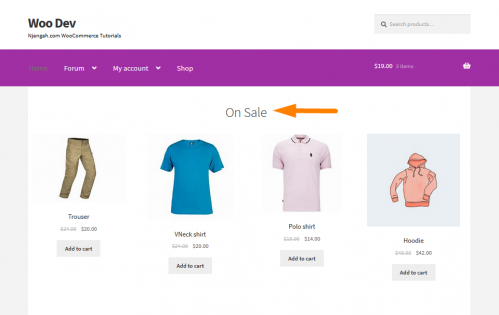
- یا می توانید از CSS برای رسیدن به همان نتیجه استفاده کنید. می توانید قطعه CSS را با استفاده از Customizer WordPress اضافه کنید.
.woocommerce span.onsale{
display:none;
}
- Customizer را باز کنید و روی Additional CSS کلیک کنید، همانطور که در تصویر زیر نشان داده شده است:
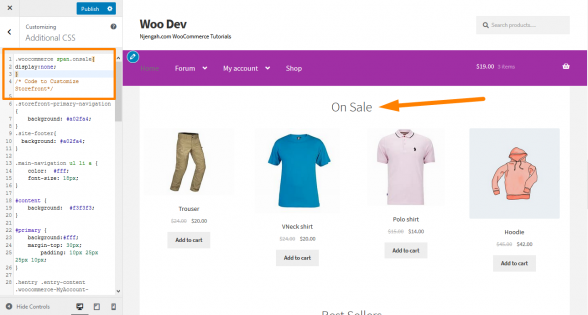
- نشان فروش اکنون از صفحه فروشگاه و محصول پنهان خواهد شد. می توانید روی آن کلیک کنید
مراحل تغییر نام نشان فروش در پوسته فروشگاه ووکامرس و صفحات تک محصول
در اینجا مراحلی وجود دارد که باید دنبال کنید:
- وارد سایت وردپرس خود شوید و به عنوان کاربر مدیریت به داشبورد دسترسی پیدا کنید.
- از منوی داشبورد، روی Appearance Menu > Theme Editor Menu کلیک کنید. وقتی صفحه ویرایشگر تم باز شد، به دنبال فایل توابع تم بگردید تا نشان فروش را تغییر دهید.
- کد زیر را به فایل functions.php تم Storefront اضافه کنید.
/**
* Rename SALE badge @ Product Archives and Single Product
*/
add_filter( 'woocommerce_sale_flash', 'njengah_rename_sale_badge', 9999 );
function njengah_rename_sale_badge() {
return '<span class="onsale">ON OFFER</span>';
}
// توجه: لطفاً تگ <SPAN> را نگه دارید
- اینم نتیجه:
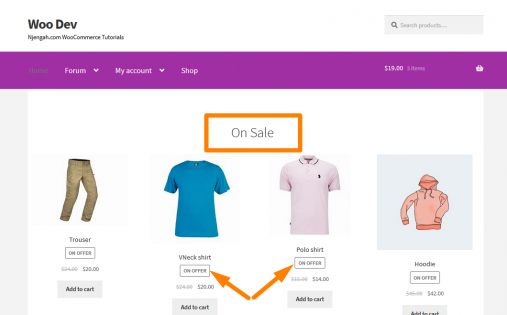
مراحل جایگزینی متن نشان فروش با یک تصویر در موضوع فروشگاه ووکامرس
در اینجا مراحلی وجود دارد که باید دنبال کنید:
- وارد سایت وردپرس خود شوید و به عنوان کاربر مدیریت به داشبورد دسترسی پیدا کنید.
- از منوی داشبورد، روی Appearance Menu > Theme Editor Menu کلیک کنید. وقتی صفحه ویرایشگر تم باز شد، به دنبال فایل توابع تم بگردید تا متن نشان فروش را با یک تصویر جایگزین کنید.
- کد زیر را به فایل functions.php تم Storefront اضافه کنید.
add_filter('woocommerce_sale_flash', 'njengah_custom_sales_badge');
function njengah_custom_sales_badge() {
$img = '<img width="100px" height="100px" src=" http://127.0.0.1/wordpress/wp-content/uploads/2020/10/sale-tag.png"></img>';
return $img;
}
- اینم نتیجه:
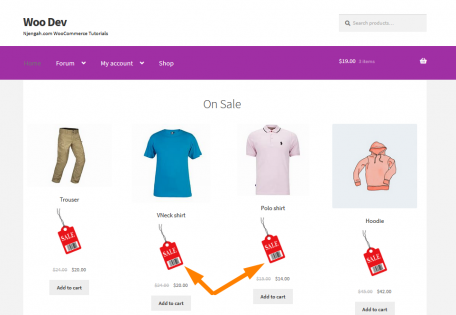
نتیجه
نشان های فروش در فروشگاه ووکامرس شما یک راه عالی برای جلب توجه مشتریان بالقوه است. ممکن است برای برخی از صاحبان فروشگاه خوب کار کند، اما برخی ممکن است آن را غیر ضروری بدانند. این پست راه هایی برای حذف نشان فروش ووکامرس با استفاده از یک قطعه کد و CSS به اشتراک گذاشته است. علاوه بر این، من به اشتراک گذاشتم که چگونه می توانید متن نشان فروش را با یک تصویر جایگزین کنید. با این حال، اگر در مدیریت کد راحت نیستید، توصیه می کنم از افزونه هایی مانند پلاگین مدیریت نشان YITH یا برچسب های محصول پیشرفته ووکامرس استفاده کنید.


